Zapomniałeś hasła do notatek? Oto jak zresetować hasło do notatek na iPhonie i iPadzie
Opublikowany: 2021-12-16Apple Notes umożliwia zabezpieczenie notatek hasłem lub danymi biometrycznymi, aby zapobiec nieautoryzowanemu dostępowi. W związku z tym musisz wprowadzić hasło lub uwierzytelnić się za pomocą Touch ID / Face ID, aby uzyskać dostęp do zablokowanych notatek.

Ale co, jeśli zabezpieczyłeś swoje notatki hasłem na iPhonie, iPadzie lub Macu i zapomniałeś hasła do Notes? Oczywiście nie będziesz mieć do nich dostępu. Apple nie będzie też w stanie pomóc Ci odzyskać dostępu do zablokowanych notatek. Chociaż program Notes oferuje wskazówkę, która pomoże Ci zapamiętać hasło w przypadku wprowadzenia nieprawidłowego hasła, będzie działać tylko wtedy, gdy ustawisz silną wskazówkę podczas konfigurowania hasła programu Notes.
Na szczęście możesz zresetować hasło do Notes, aby zabezpieczyć notatki, które tworzysz w przyszłości. Dodatkowo, jeśli włączyłeś biometrię, możesz odzyskać zawartość swoich notatek i przenieść je do nowej notatki, aby uniknąć utraty cennych danych.
Spis treści
Jak odzyskać dane z zablokowanych notatek na iPhonie?
Możliwość odzyskania danych z zablokowanych notatek jest możliwa tylko wtedy, gdy podczas konfigurowania hasła do notatek włączono funkcję Touch ID lub Face ID. Nawet jeśli zapomniałeś hasła do Notes, Twoje dane biometryczne mogą Cię uratować, uwierzytelniając Cię nawet bez hasła.
Wykonaj poniższe czynności, aby odzyskać dane z zablokowanych notatek:
- Uruchom aplikację Apple Notes.
- Otwórz zablokowaną notatkę, której zawartość chcesz odzyskać.
- Kliknij ikonę kłódki w prawym górnym rogu lub dotknij Wyświetl notatkę .
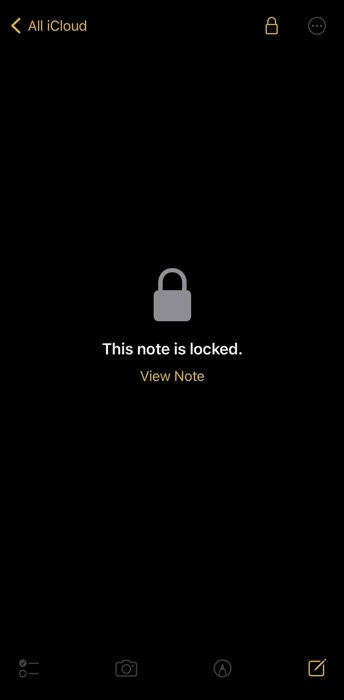
- Uwierzytelnij się za pomocą Touch ID lub Face ID, w zależności od tego, co jest obsługiwane na Twoim urządzeniu.
- Wewnątrz notatki zaznacz i skopiuj całą jej zawartość.
- Wróć do strony głównej Notes i dotknij ikony nowej notatki w prawym dolnym rogu, aby utworzyć nową notatkę.
- Wklej zawartość skopiowaną z zablokowanej notatki.
Teraz możesz zablokować tę notatkę przy użyciu nowego hasła, które możesz utworzyć, postępując zgodnie z instrukcjami w następnej sekcji.
Jak zresetować zapomniane hasło do notatek na iPhonie
Niezależnie od tego, czy masz włączoną biometrię hasła do programu Notes — i czy masz dostęp do zawartości zablokowanych notatek — możesz zresetować zapomniane hasło programu Notes w kilku prostych krokach.
Do tego potrzebujesz tylko swojego konta Apple ID. Trzymaj swoje hasło Apple ID pod ręką, aby móc zalogować się na swoje konto i wykonać poniższe czynności, aby zresetować hasło Notes za jego pomocą:
- Otwórz Ustawienia .
- Przejdź do Notatki > Hasło .
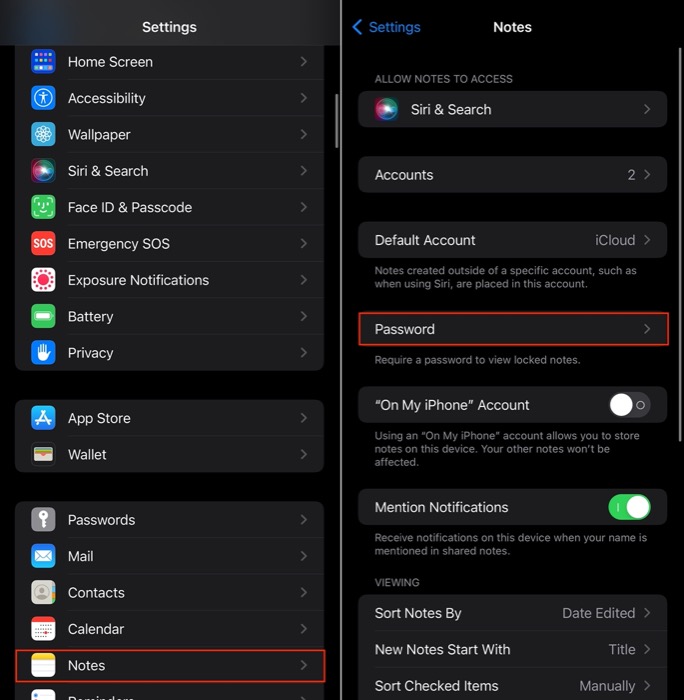
- Kliknij Resetuj hasło .
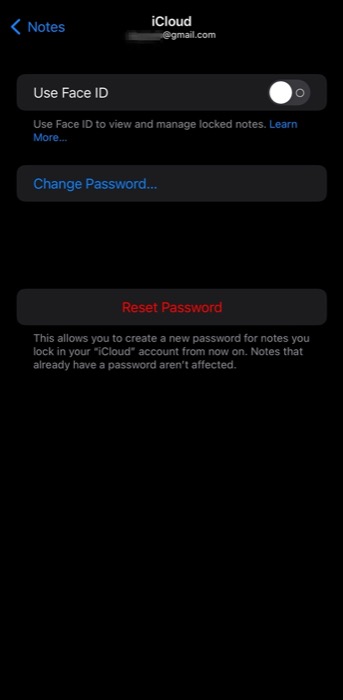
- Wprowadź swoje hasło Apple ID na następnym ekranie i kliknij OK .
- W monicie z pytaniem, czy na pewno chcesz zresetować hasło, kliknij przycisk Resetuj hasło , aby potwierdzić.
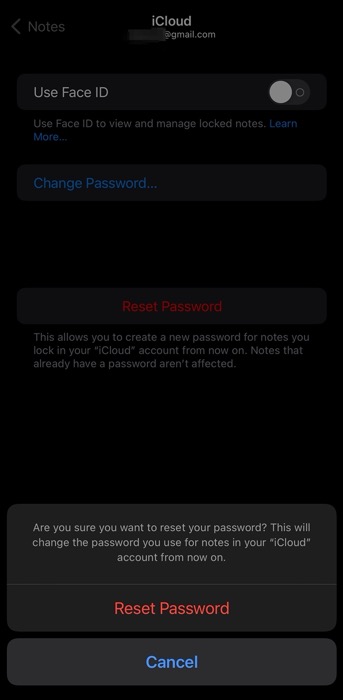
- Wprowadź nowe hasło w polu Hasło na ekranie Ustaw hasło . Ponownie wprowadź to samo hasło również w polu Zweryfikuj .
- Dodaj wskazówkę do hasła, która pomoże Ci je zapamiętać.
- Kliknij Gotowe , aby zapisać zmiany.
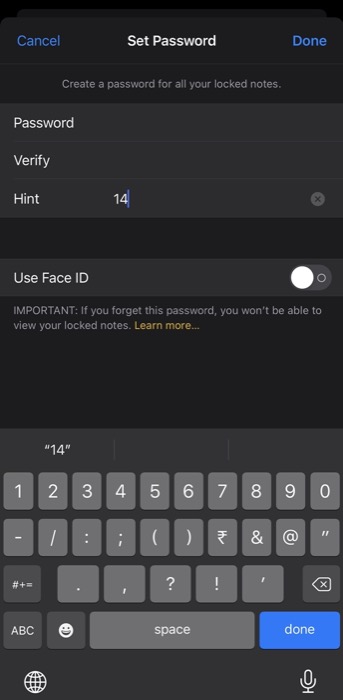
Teraz wszystkie Twoje przyszłe notatki, które tworzysz w przyszłości, można zablokować za pomocą tego hasła. Dlatego pamiętaj o tym i używaj silnej podpowiedzi do hasła. Dodatkowo, jako kopię zapasową — aby zapewnić sobie dostęp do zawartości notatek, nawet jeśli ponownie zapomnisz hasła — pamiętaj o włączeniu odblokowania biometrycznego (Touch ID lub Face ID).

W dowolnym momencie w przyszłości, jeśli pamiętasz swoje stare hasło i będziesz w stanie odblokować notatki za jego pomocą, zobaczysz monit o aktualizację hasła , który umożliwia zaktualizowanie wszystkich notatek przy użyciu oryginalnego hasła w celu użycia nowego hasła.
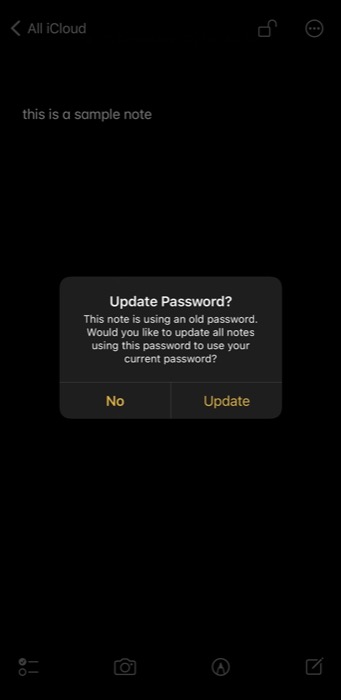
Kliknij Aktualizuj , aby użyć nowego hasła dla wszystkich zablokowanych notatek. Naciśnij Nie , aby odrzucić i nadal używać starego hasła do notatek utworzonych przed zresetowaniem hasła.
Pomyślne resetowanie zapomnianego hasła do notatek
Często zdarza się, że ludzie zapominają swoje hasła. Chociaż Apple nie pozwala odzyskać dostępu do zablokowanych notatek — których hasła zapomniałeś — możesz zresetować zapomniane hasło i utworzyć nowe, aby zablokować nowe notatki na iPhonie lub iPadzie, korzystając z tego przewodnika; nie wspominając o tym, że masz włączoną biometrię, możesz uzyskać dostęp do zablokowanych notatek i odzyskać ich dane.
W przyszłości, jako środek ostrożności, zanotuj swoje hasło do programu Notes. Doskonałym sposobem na to jest przechowywanie go w skarbcu w menedżerze haseł.
Zapomniałem hasła do notatek iPhone – często zadawane pytania
Jak dostać się do moich zablokowanych notatek na moim iPhonie?
Jedynym sposobem uzyskania dostępu do zablokowanych notatek jest wprowadzenie prawidłowego hasła do notatek utworzonych podczas instalacji. Lub, jeśli masz włączone odblokowywanie Touch ID lub Face ID, uwierzytelnij się za pomocą dowolnego z nich, na podstawie tego, co jest dostępne na Twoim urządzeniu.
Jak zmienić hasło Notes na moim iPhonie?
Zmiana hasła programu Notes wymaga znajomości bieżącego hasła. Biorąc pod uwagę, że masz do niego dostęp, możesz zmienić hasło do Notes, przechodząc do Ustawienia> Notatki> Hasło> Zmień hasło i wypełniając pola w prośbie o zmianę hasła. Sprawdź nasz przewodnik na temat blokowania Notatek na iPhonie, aby dowiedzieć się więcej.
Zapomniałem hasła do programu Notes. Co zrobić teraz?
Jeśli nie pamiętasz hasła do notatek i chcesz je zresetować, wykonaj poniższe czynności:
- Otwórz ustawienia.
- Przejdź do Notatki > Hasło.
- Stuknij Resetuj hasło.
- Wprowadź swoje hasło Apple ID na następnym ekranie i kliknij OK.
- Kliknij przycisk Resetuj hasło, aby potwierdzić.
- Wprowadź nowe hasło w polu Hasło na ekranie Ustaw hasło. Ponownie wprowadź to samo hasło również w polu Zweryfikuj.
- Dodaj wskazówkę do hasła, która pomoże Ci je zapamiętać.
- Kliknij Gotowe, aby zapisać zmiany.
